Win10摄像头开启攻略及使用指南
时间:2025-03-17 14:09:29 314浏览 收藏
本文提供Win10系统摄像头开启方法及使用攻略,帮助用户快速解决视频聊天无法使用的问题。只需简单三步,即可轻松启用Win10摄像头:点击“开始”菜单→选择“设置”→进入“隐私”选项卡,找到“相机”设置并开启“相机访问”。 此外,文章还指导用户自定义相机隐私设置,选择允许哪些应用访问摄像头,确保安全与便捷兼顾。 告别视频聊天难题,立即开启您的Win10摄像头之旅!
轻松开启Win10摄像头,畅享视频聊天!本文将指导您快速启用Win10系统摄像头,告别视频聊天难题。
- 点击屏幕左下角的“开始”菜单,然后选择“设置”。
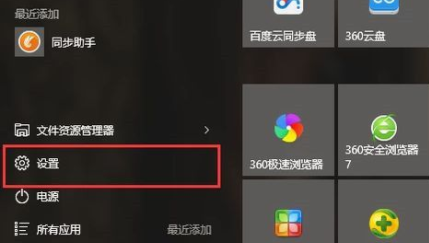
- 在设置窗口中,找到并点击“隐私”选项。
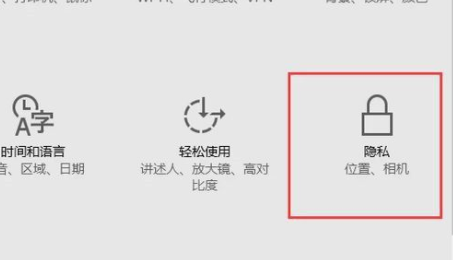
- 在左侧菜单栏选择“相机”,然后在右侧检查“相机访问”是否已开启。如果未开启,请点击将其打开。
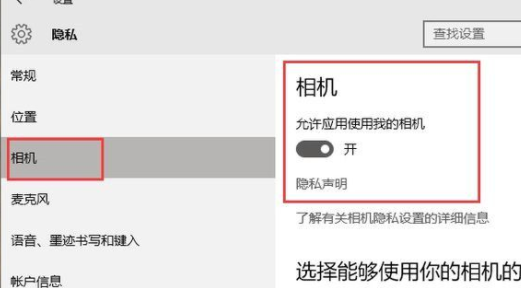
- 您可以进一步自定义相机隐私设置,例如选择哪些应用可以访问您的摄像头。
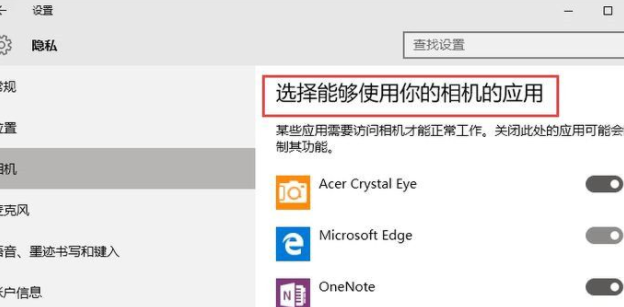
通过以上简单步骤,您就可以顺利开启Win10摄像头,尽情享受视频聊天的乐趣!
文中关于win10,摄像头,隐私设置的知识介绍,希望对你的学习有所帮助!若是受益匪浅,那就动动鼠标收藏这篇《Win10摄像头开启攻略及使用指南》文章吧,也可关注golang学习网公众号了解相关技术文章。
相关阅读
更多>
-
501 收藏
-
501 收藏
-
501 收藏
-
501 收藏
-
501 收藏
最新阅读
更多>
-
411 收藏
-
261 收藏
-
427 收藏
-
303 收藏
-
320 收藏
-
485 收藏
-
317 收藏
-
316 收藏
-
292 收藏
-
243 收藏
-
137 收藏
-
355 收藏
课程推荐
更多>
-

- 前端进阶之JavaScript设计模式
- 设计模式是开发人员在软件开发过程中面临一般问题时的解决方案,代表了最佳的实践。本课程的主打内容包括JS常见设计模式以及具体应用场景,打造一站式知识长龙服务,适合有JS基础的同学学习。
- 立即学习 543次学习
-

- GO语言核心编程课程
- 本课程采用真实案例,全面具体可落地,从理论到实践,一步一步将GO核心编程技术、编程思想、底层实现融会贯通,使学习者贴近时代脉搏,做IT互联网时代的弄潮儿。
- 立即学习 516次学习
-

- 简单聊聊mysql8与网络通信
- 如有问题加微信:Le-studyg;在课程中,我们将首先介绍MySQL8的新特性,包括性能优化、安全增强、新数据类型等,帮助学生快速熟悉MySQL8的最新功能。接着,我们将深入解析MySQL的网络通信机制,包括协议、连接管理、数据传输等,让
- 立即学习 500次学习
-

- JavaScript正则表达式基础与实战
- 在任何一门编程语言中,正则表达式,都是一项重要的知识,它提供了高效的字符串匹配与捕获机制,可以极大的简化程序设计。
- 立即学习 487次学习
-

- 从零制作响应式网站—Grid布局
- 本系列教程将展示从零制作一个假想的网络科技公司官网,分为导航,轮播,关于我们,成功案例,服务流程,团队介绍,数据部分,公司动态,底部信息等内容区块。网站整体采用CSSGrid布局,支持响应式,有流畅过渡和展现动画。
- 立即学习 485次学习
